개발자 오류 6068을 수정하는 방법
잡집 / / November 28, 2021
최근 보고서에 따르면 Call of Duty Modern Warfare 게이머는 거의 Call of Duty 오류 6068을 경험했습니다. 이 문제는 Warzone이 시장에 출시된 이후로 보고되고 있습니다. DirectX 설치 손상, 최적이 아닌 설정 또는 시스템의 그래픽 드라이버 문제 등과 같은 다양한 요인이 있습니다. Warzone Dev Error 6068을 일으키는 원인입니다. 따라서이 기사에서는 Windows 10에서 Call of Duty Warzone Dev 오류 6068을 수정하는 다양한 방법에 대해 설명합니다.
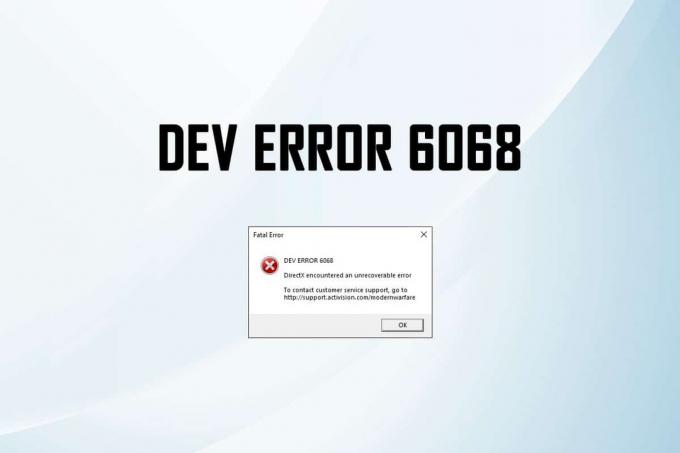
내용물
- Call of Duty Dev 오류 6068을 수정하는 방법
- COD Warzone Dev 오류 6068의 원인은 무엇입니까?
- 방법 1: 관리자 권한으로 게임 실행
- 방법 2: 백그라운드 앱 비활성화 및 COD를 높은 우선 순위로 설정
- 방법 3: 게임 내 오버레이 비활성화
- 방법 4: Windows 게임 바 끄기
- 방법 5: GeForce Experience 재설치
- 방법 6: SFC 및 DISM 실행
- 방법 7: 그래픽 카드 드라이버 업데이트 또는 재설치
- 방법 8: Windows OS 업데이트
- 방법 9: 그래픽 카드 설정 변경(NVIDIA의 경우)
- 방법 10: Call of Duty를 다시 설치합니다.
- 방법 11: DirectX 다시 설치
- 방법 12: 셰이더 캐시 다시 설치
- 방법 13: 하드웨어 변경
- 방법 14: COD 지원에 문의
Call of Duty Dev 오류 6068을 수정하는 방법
Call of Duty를 플레이하는 동안 개발자 오류 6071, 6165, 6328, 6068 및 6065와 같은 여러 오류가 발생할 수 있습니다. 를 누르면 개발자 오류 6068이 발생합니다. 놀다 메시지 표시: 장치 오류 6068: DirectX에서 복구할 수 없는 오류가 발생했습니다. 고객 서비스 지원에 문의하려면 다음으로 이동하십시오. http://support.activision.com/modernwarfare. 그런 다음 게임이 종료되고 전혀 응답하지 않습니다.
COD Warzone Dev 오류 6068의 원인은 무엇입니까?
COD Warzone Dev 오류 6068은 네트워크 또는 연결 문제로 인해 발생할 가능성이 없습니다. 이유는 다음과 같습니다.
- 잘못된 Windows 업데이트: 시스템에 보류 중인 업데이트가 있거나 시스템에 버그가 있는 경우.
- 구식/호환되지 않는 드라이버: 시스템의 현재 드라이버가 게임 파일과 호환되지 않거나 오래된 경우.
- 게임 파일의 버그: 이 오류가 자주 발생하면 게임 파일의 결함 및 버그 때문일 수 있습니다.
- 손상되거나 손상된 시스템 파일: 많은 게이머가 시스템에 손상되거나 손상된 파일이 있을 때 Warzone Dev Error 6068에 직면합니다.
- 타사 애플리케이션과의 충돌: 때때로 시스템의 알 수 없는 응용 프로그램이나 프로그램으로 인해 이 문제가 발생할 수 있습니다.
- 최소 요구 사항이 충족되지 않음 – 콜 오브 듀티를 실행하는 데 필요한 최소 요구 사항을 충족하지 못하는 PC의 경우 다양한 오류가 발생할 수 있습니다.
여기를 읽고 배우십시오 시스템 요구 사항의 공식 목록 이 게임을 위해.
Call of Duty Error 6068을 수정하는 방법 목록은 사용자 편의에 따라 컴파일 및 정렬됩니다. 따라서 Windows PC에 대한 솔루션을 찾을 때까지 이를 하나씩 구현하십시오.
방법 1: 관리자 권한으로 게임 실행
Call of Duty에서 파일 및 서비스에 액세스하는 데 필요한 관리 권한이 없는 경우 Warzone Dev Error 6068이 발생할 수 있습니다. 그러나 관리자 권한으로 게임을 실행하면 문제를 해결할 수 있습니다.
1. 로 이동 콜 오브 더트와이 폴더 ~에서 파일 탐색기.
2. 마우스 오른쪽 버튼으로 클릭 .exe 파일 콜 오브 듀티를 선택하고 속성.
메모: 아래 이미지는 증기 대신 앱.
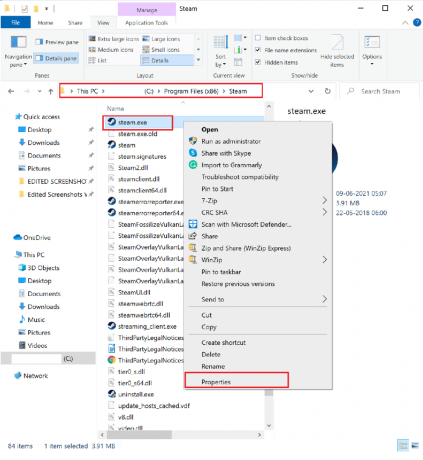
3. 속성 창에서 호환성 탭.
4. 이제 확인란을 선택하십시오. 이 프로그램을 관리자로 실행.
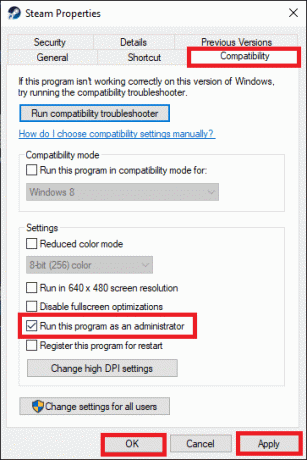
5. 마지막으로 적용 > 확인 변경 사항을 저장합니다.
방법 2: 백그라운드 앱 비활성화 및 COD를 높은 우선 순위로 설정
백그라운드에서 실행되는 많은 응용 프로그램이 있을 수 있습니다. 이것은 CPU와 메모리 공간을 증가시켜 게임과 시스템의 성능에 영향을 미칩니다. Call of Duty는 CPU와 GPU를 많이 소모하는 게임입니다. 따라서 Call of Duty 프로세스를 다음으로 설정해야 합니다. 높은 우선 순위 컴퓨터가 다른 프로그램보다 게임을 선호하고 더 많은 CPU와 GPU를 할당하여 실행하도록 합니다. 방법은 다음과 같습니다.
1. 시작하다 작업 관리자 눌러 Ctrl + Shift + Esc 함께 키입니다.
2. 에서 프로세스 탭, 검색 및 선택 불필요한 작업 백그라운드에서 실행 중입니다.
메모: 타사 프로그램이나 응용 프로그램을 선택하고 Windows 및 Microsoft 서비스를 선택하지 마십시오. 예를 들어 Discord 또는 Skype.

3. 클릭 작업 종료 이러한 모든 작업에 대해. 또한 닫기 콜 오브 듀티 또는 스팀 클라이언트.
4. 를 마우스 오른쪽 버튼으로 클릭 콜 오브 듀티 그리고 선택 세부정보로 이동합니다.
메모: 표시된 이미지는 설명 목적으로만 Steam 애플리케이션을 사용한 예입니다.

5. 여기에서 마우스 오른쪽 버튼을 클릭하십시오. 콜 오브 듀티 클릭 우선순위 설정 > 높음, 강조 표시된 대로.

또한 읽기:Windows 10에서 높은 CPU 사용량을 수정하는 방법
방법 3: 게임 내 오버레이 비활성화
Nvidia GeForce Experience, Game Bar, Discord Overlay 및 AMD Overlay와 같은 일부 프로그램을 사용하면 게임 내 오버레이 기능을 활성화할 수 있습니다. 그러나 해당 오류가 발생할 수도 있습니다. 따라서 게임 내에서 다음 서비스를 실행하지 마십시오.
- MSI 애프터버너 메트릭
- 비디오/오디오 녹음
- 공유 메뉴
- 방송 서비스
- 즉시 재생
- 성능 모니터링
- 알림
- 스크린샷 찍기
메모: 사용하는 게임 프로그램에 따라 게임 내 오버레이를 비활성화하는 단계가 다를 수 있습니다.
Steam에서 게임 내 오버레이를 비활성화하려면 아래 단계를 따르세요.
1. 모두 비활성화 콜 오브 듀티프로세스 ~에 작업 관리자, 앞에서 설명한 대로.
2. 시작하다 스팀 클라이언트 Windows 10 데스크탑/노트북에서.
3. 창의 왼쪽 상단 모서리에서 스팀 > 설정, 보여진 바와 같이.

4. 다음을 클릭하십시오. 게임 내 왼쪽 창에서 탭을 클릭합니다.
5. 이제 옵션 옆에 있는 확인란의 선택을 취소합니다. 게임 내에서 Steam 오버레이 활성화, 아래 강조 표시된 대로.

6. 마지막으로 좋아요.
방법 4: Windows 게임 바 끄기
Windows 게임 바를 끌 때 Call of Duty Modern Warfare Dev 오류 6068을 수정할 수 있다고 보고한 사용자는 거의 없습니다.
1. 유형 게임 바바로 가기 에서 윈도우 검색창 표시된 대로 검색 결과에서 시작합니다.

2. 끄기 Xbox 게임 바, 그림과 같이.

메모: 다음 방법에 설명된 대로 성능 모니터링 및 게임 내 오버레이에 사용하는 다른 응용 프로그램을 비활성화해야 합니다.
또한 읽기:Fallout 76이 서버에서 연결이 끊긴 문제 수정
방법 5: GeForce Experience 재설치
NVIDIA GeForce Experience의 일부 문제로 인해 해당 문제가 발생할 수도 있습니다. 따라서 동일한 것을 다시 설치하면 Warzone Dev Error 6068이 수정됩니다.
1. 사용 윈도우 검색 검색 및 실행 바 앱 및 기능, 그림과 같이.

2. 유형 엔비디아 에서 이 목록 검색 들.
3. 선택하다 엔비디아 지포스 익스피리언스 그리고 클릭 제거 보여진 바와 같이.
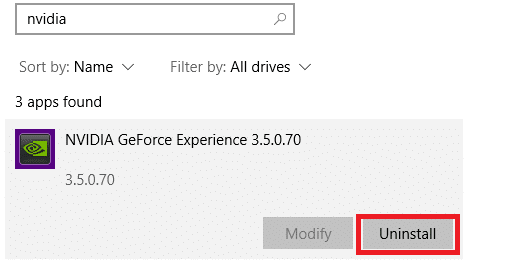
이제 시스템에서 캐시를 삭제하려면 주어진 단계를 따르십시오.
4. 클릭 Windows 검색 상자 및 유형 %앱데이터%.

5. 선택 AppData 로밍 폴더 그리고 로 이동 엔비디아 폴더.
6. 이제 마우스 오른쪽 버튼을 클릭하고 클릭하십시오. 삭제.

7. 클릭 Windows 검색 상자 다시 입력 %로컬앱데이터%.

8. 찾기 NVIDIA 폴더 당신의 L로컬 AppData 폴더 그리고 삭제 이전과 같이 이것들.
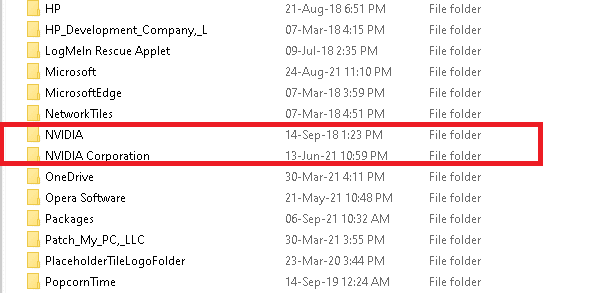
9. 재시작당신의 PC.
10. 다운로드 엔비디아 지포스 익스피리언스 운영 체제와 관련하여 공식 웹 사이트.

11. 클릭 다운로드한 파일 그리고 따라 화면 지침 설치 프로세스를 완료합니다.
12. 마지막으로, 시스템을 재부팅 다시.
또한 읽기:NVIDIA GeForce Experience 비활성화 또는 제거 방법
방법 6: SFC 및 DISM 실행
Windows 10 사용자는 시스템 파일 검사기 및 DISM을 실행하여 시스템 파일을 자동으로 스캔하고 복구할 수 있습니다. 사용자가 파일을 삭제하고 Call of Duty Modern Warfare Dev Error 6068을 수정할 수 있는 내장 도구입니다.
방법 6A: SFC 실행
1. 찾다 cmd 에서 윈도우 검색 술집. 클릭 관리자 권한으로 실행 개시하다 명령 프롬프트 그림과 같이 관리 권한이 있습니다.

2. 유형 sfc /scannow 그리고 치다 입력하다. 이제 시스템 파일 검사기가 스캔 프로세스를 시작합니다.

3. 기다려 확인 100% 완료 진술, 그리고 일단 완료, 재시작 당신의 시스템.
방법 6B: DISM 실행
1. 시작하다 관리자 권한이 있는 명령 프롬프트 이전과 같이.
2. 유형 Dism /온라인 /정리-이미지 /CheckHealth 그리고 치다 입력하다. Check Health 명령은 시스템에서 손상된 파일을 확인합니다.
3. 유형 Dism /온라인 /정리-이미지 /ScanHealth. 누르다 입력하다 실행하는 키. Scan Health 명령은 심층 스캔을 수행하고 완료하는 데 시간이 조금 더 걸립니다.

검사가 시스템에서 손상된 파일을 찾으면 다음 단계로 이동하여 복구합니다.
4. 유형 Dism /온라인 /Cleanup-Image /RestoreHealth 그리고 치다 입력하다. 이 명령은 시스템의 모든 손상된 파일을 검색하고 복구합니다.

5. 마지막으로 프로세스가 성공적으로 실행될 때까지 기다렸다가 닫다 창. PC 다시 시작 Call of Duty Error 6068이 수정되었는지 확인하십시오.
방법 7: 그래픽 카드 드라이버 업데이트 또는 재설치
시스템에서 Warzone Dev Error 6068을 수정하려면 드라이버를 최신 버전으로 업데이트하거나 다시 설치해 보십시오.
방법 7A: 디스플레이 어댑터 드라이버 업데이트
1. 시작하다 기기 관리자 ~로부터 윈도우 검색 막대, 표시된 대로
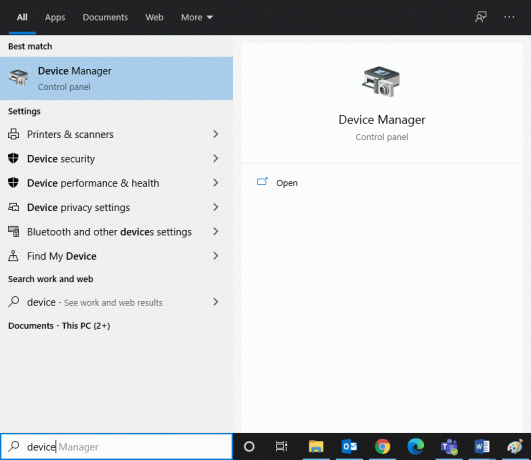
2. 두 번 클릭 디스플레이 어댑터.
3. 이제 마우스 오른쪽 버튼을 클릭하십시오. 비디오 카드 드라이버 그리고 선택 드라이버 업데이트, 강조 표시된 대로.

4. 이제 자동으로 드라이버 검색 Windows에서 드라이버를 찾아 설치할 수 있도록 합니다.
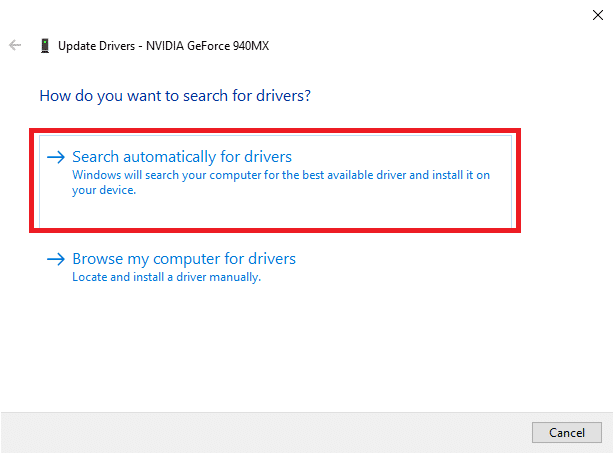
5A. 이제 드라이버가 업데이트되지 않은 경우 최신 버전으로 업데이트됩니다.
5B. 이미 업데이트된 단계에 있는 경우 화면에 "Windows에서 이 장치에 가장 적합한 드라이버가 이미 설치되어 있음을 확인했습니다. Windows Update 또는 장치 제조업체의 웹 사이트에 더 나은 드라이버가 있을 수 있습니다.”.

6. 컴퓨터를 다시 시작, Warzone Dev Error 6068을 수정했는지 확인하십시오.
방법 7B: 디스플레이 어댑터 드라이버 재설치
해당 문제가 계속되면 드라이버를 다시 설치하면 도움이 될 수 있습니다. 인용하다 방법 4 같은 일을 할 수 있습니다.
또한 읽기:리그 오브 레전드 프레임 드랍 수정
방법 8: Windows OS 업데이트
위의 방법으로 수정 사항을 얻지 못한 경우 시스템에 버그가 있을 수 있습니다. 새 업데이트를 설치하면 이러한 문제를 해결하고 잠재적으로 Dev Error 6068을 수정하는 데 도움이 됩니다.
1. 눌러 윈도우 + 나 함께 열 수 있는 키 설정 당신의 시스템에서.
2. 이제 선택 업데이트 및 보안.
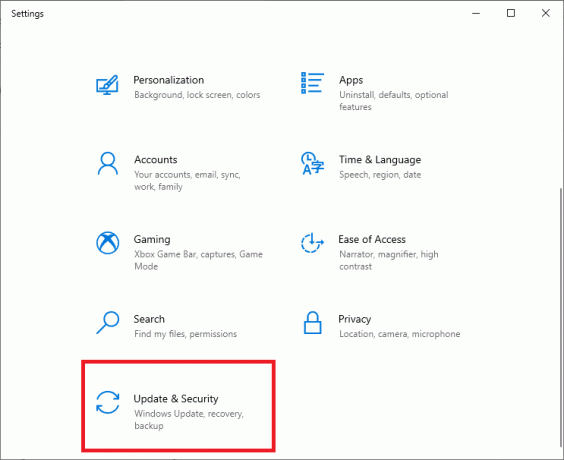
3. 이제 선택 업데이트 확인 오른쪽 패널에서.

4A. 클릭 지금 설치 사용 가능한 최신 업데이트를 다운로드하여 설치합니다.

4B. 시스템이 업데이트된 상태인 경우 다음이 표시됩니다. 최신 정보입니다. 메시지, 아래와 같이.

5. 재시작당신의 PC 문제가 지금 해결되었는지 확인하십시오.
방법 9: 그래픽 카드 설정 변경(NVIDIA의 경우)
COD Warzone Dev 오류 6068은 시스템이 그래픽 카드에 활성화된 과도한 그래픽 설정을 처리할 수 없기 때문에 발생할 수 있습니다. 이 문제를 해결하기 위해 그래픽 카드 설정을 수정할 수 있는 항목은 다음과 같습니다.
메모: 이 방법에 작성된 단계는 다음을 위한 것입니다. NVIDIA 제어판. AMD와 같은 다른 그래픽 프로세서를 사용하는 경우 해당 프로그램 설정으로 이동하여 유사한 단계를 구현해야 합니다.
설정 1: 수직 동기화 설정
1. 마우스 오른쪽 버튼으로 클릭 데스크탑 그리고 선택 NVIDIA 제어판 주어진 메뉴에서

2. 클릭 3D 설정 관리 왼쪽 창에서.
3. 오른쪽 창에서 수직동기화 끄기 그리고 설정 전원 관리 모드 에게 최대 성능 선호, 강조 표시된 대로.

설정 2: NVIDIA G-Sync 비활성화
1. 열기 NVIDIA 제어판 이전과.

2. 로 이동 디스플레이 > G-SYNC를 설정합니다.
3. 오른쪽 창에서 옵션 옆에 있는 확인란의 선택을 취소합니다. G-SYNC 활성화.
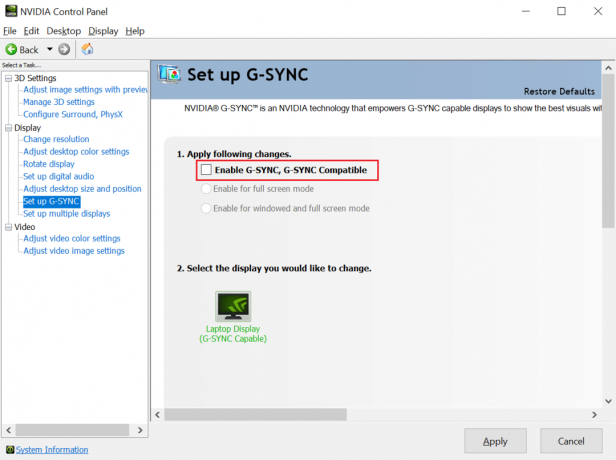
방법 10: 콜 오브 듀티 재설치
게임을 다시 설치하면 게임과 관련된 모든 문제가 해결됩니다. :
1. 시작 배틀넷 홈페이지 그리고 콜 오브 듀티 아이콘.
2. 선택하다 제거 그리고 따라 화면 지침 프로세스를 완료합니다.
3. PC 재부팅
4. 에서 게임 다운로드 여기.

5. 모두 팔로우 지침 설치를 완료합니다.
또한 읽기: ARK가 초대를 위해 서버 정보를 쿼리할 수 없는 문제 수정
방법 11: DirectX 다시 설치
DirectX는 컴퓨터 프로그램이 하드웨어와 통신할 수 있도록 하는 API(응용 프로그래밍 인터페이스)입니다. 시스템의 DirectX 설치가 손상되었기 때문에 개발자 오류 6068이 표시될 수 있습니다. DirectX 최종 사용자 런타임 웹 설치 프로그램은 Windows 10 PC에 현재 설치된 DirectX 버전의 모든 손상된 파일을 복구하는 데 도움이 됩니다.
1. 여기를 클릭 공식 Microsoft 웹 사이트를 방문하여 다음을 클릭하십시오. 다운로드, 아래 그림과 같이. 다운로드됩니다 DirectX 최종 사용자 런타임 웹 설치 프로그램.

2. 클릭 다운로드한 파일 그리고 설치 프로그램을 실행. 화면의 지시에 따라 선택한 디렉토리에 파일을 설치합니다.
3. 다음으로 이동합니다. 예배 규칙서 파일을 설치한 위치. 라는 제목의 파일을 찾습니다. DXSETP.exe 그리고 그것을 두 번 클릭하십시오.
4. 화면의 지시에 따라 완료 수리하다 PC의 손상된 DirectX 파일(있는 경우).
5. 다음을 선택할 수 있습니다. 삭제 위의 프로세스가 완료되면 DirectX 최종 사용자 런타임 설치 파일을 다운로드하십시오.
방법 12: 셰이더 캐시 다시 설치
셰이더 캐시 게임의 빛과 그림자 효과를 담당하는 임시 셰이더 파일이 포함되어 있습니다. 게임을 실행할 때마다 셰이더 파일을 생성할 필요가 없도록 셰이더 캐시가 유지됩니다. 그러나 셰이더 캐시의 파일이 손상되어 COD Warzone Dev Error 6068이 발생할 수 있습니다.
메모: 다음에 게임을 시작할 때 셰이더 캐시가 새 파일로 재생성됩니다.
셰이더 캐시를 삭제하는 방법은 다음과 같습니다.
1. 다 죽여 콜 오브 듀티 프로세스 에서 작업 관리자 방법 2에서 지시한 대로.
2. 에 파일 탐색기, 로 이동 문서 > 콜 오브 듀티 모던 워페어.
3. 라는 폴더를 찾습니다. 선수. 백업 폴더에 폴더를 복사하여 붙여넣어 데스크탑.
4. 마지막으로 삭제 플레이어 폴더.
참고: 있는 경우 플레이어2 폴더, 백업을 수행하고 해당 폴더도 삭제하십시오.
콜 오브 듀티를 시작합니다. 셰이더 캐시가 재생성됩니다. 지금 오류가 발생하는지 확인하십시오.
방법 13: 하드웨어 변경
오류가 여전히 수정되지 않으면 시스템의 하드웨어를 다음과 같이 변경해야 합니다.
- RAM 증가 또는 변경
- 더 나은 그래픽 카드 설치
- 더 높은 스토리지 드라이브 설치
- HDD에서 SSD로 업그레이드
방법 14: COD 지원에 문의
여전히 Warzone Dev Error 6068이 발생하는 경우 Activision 지원팀에 문의하세요. 여기에서 설문지를 작성하여
추천:
- 게임을 위해 Windows 10을 최적화하는 18가지 방법
- Windows 10에서 장치가 마이그레이션되지 않음 오류 수정
- DISM 호스트 서비스 프로세스 높은 CPU 사용량 수정
- Steam 응용 프로그램 로드 오류 3:0000065432 수정
이 가이드가 도움이 되었기를 바랍니다. Call of Duty Warzone Dev 오류 6068 수정 당신의 장치에서. 어떤 방법이 가장 효과적인지 알려주십시오. 또한 이 기사와 관련하여 질문/제안 사항이 있으면 댓글 섹션에 자유롭게 남겨주세요.



